Эта статья будет полезная тем, кто хочет зайти в настройки своего роутера. Так как на большинстве роутеров для входа в систему используется адрес 192.168.1.1, то данное руководство будет универсальным и наверное очень популярным. Несмотря на то, какой у нас маршрутизатор и какие параметры мы хотим изменить, нам для начала нужно выполнить вход в настройки. Получить доступ к панели управления. А сделать это можно по адресу 192.168.1.1, или 192.168.0.1.
На роутерах от таких популярных компаний как TP-Link, ASUS, ZyXEL, D-Link, Netis, Tenda, Totolink – все примерно одинаково. В любом случае, всегда можно узнать заводской адрес. Например, посмотреть его на корпусе устройства, или в свойствах подключения на компьютере. К этому мы еще вернемся.
Если вы не понимаете о чем эта статья, для чего эти адреса и что мы вообще будем делать, то сейчас постараюсь пояснит. Если вы в теме – то можете не читать то, что написано под спойлером.
Наш роутер, или модем, это не просто коробочка с несколькими антеннами и портами, которая умеет делится интернетом с другими устройствами. Это такой небольшой компьютер, в котором есть процессор, и даже постоянная и оперативная память. Ну и чтобы все это работало, в роутер установлена операционная система (если ее можно так назвать), или просто прошивка. Нет, не Windows.
Сброс пароля Windows без дисков и флешек | Обходим пароль и закрываем дыру
Такого еще не хватало :). Как правило, это уникальное программное обеспечение разработанное производителем. Может быть построено на базе Linux.
Так как роутер это сетевое устройство, то и доступ к его системе с настройками и другой информацией можно получить по определенному сетевому адресу. Обычно это IP-адрес 192.168.1.1. А чтобы получить права на доступ к самим настройкам, нужно пройти авторизацию. Просто указать логин и пароль. В большинстве случаев, пароль – admin и логин – admin.
Некоторые производители используют другой заводской IP-адрес для входа в панель управления и другие «login» и «password» для авторизации. Например, на роутерах от Xiaomi используется адрес 192.168.31.1. MikroTik – 192.168.88.1.
На Huawei обычно 192.168.100.1. В статье я покажу один способ, используя который можно открыть страницу с настройками абсолютно любого роутера или модема. Даже если вы не знаете его адрес. Ведь он может быть изменен и не соответствовать заводскому. Который указан на устройстве.
Как зайти на 192.168.1.1?
На устройстве (компьютер, ноутбук, смартфон, планшет) , которое подключено к роутеру или модему с помощью сетевого кабеля, или Wi-Fi сети нужно открыть браузер. Подойдет любой. Но советую использовать стандартный. Я в Windows 10 буду заходить через Microsoft Edge.
В строке, где отображаются адреса сайтов вводим адрес 192.168.1.1. Или http://192.168.1.1. Чтобы перейти нажимаем Ентер.

И если адрес вы указали правильно, устройство подключено к роутеру и настроено, то откроется страница вашего роутера.
Как запустить приложение, требующее пароль администратора (С щитом) БЕЗ Знания пароля админисратора
На этом этапе многие сталкиваются с проблемой, когда страница с настройками роутера по какой-то причине просто не открывается. Если это ваш случай, то смотрите решения в конце этой статьи.
Если открывается страница поисковой системы, то убедитесь, что вы вводите адрес не в строке поиска. А лучше откройте через другой браузер.
У меня роутер ASUS и он запрашивает имя пользователя (Login) и пароль (Pаssword) для авторизации.

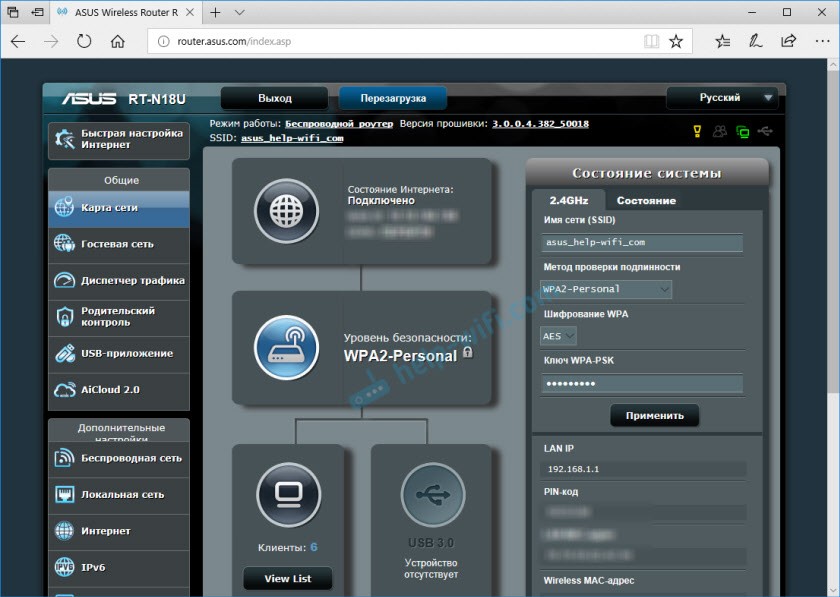
Еще один простой, универсальный и рабочий способ. На компьютере заходим в проводник, на вкладку «Сеть». Там должен отображаться наш маршрутизатор. Нажимаем на него правой кнопкой мыши и выбираем «Просмотр веб-страницы устройства».
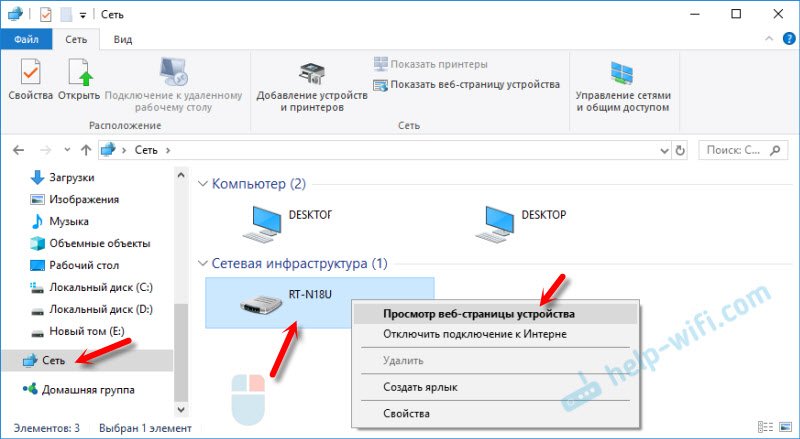
Откроется браузер со страницей нашего маршрутизатора. Не нужно вручную ничего искать, вводить и т. д.
Давайте подробнее остановимся на процессе авторизации. Многие в комментариях спрашивают об этом. Не все понимают, что нужно вводить, когда роутер запрашивает логин и пароль. И где взять данные для входа в учетную запись роутера.
Вход на 192.168.1.1 через логин и пароль (admin/admin)
Обратите внимание, что не всегда роутер запрашивает логин и пароль. Я имею введу на заводских настройках. А если запрашивает, то это не значит, что по умолчанию обязательно admin.
- На некоторых роутерах, на заводских настройках нет авторизации. Сразу открывается система роутера. Возможно, появляется окно с предложением задать логин и пароль. А если нет, то это можно сделать в настройках. Об этом я писал в статье: как поменять пароль с admin на другой.
- Если запрос имени пользователя и пароля все таки появляется, то они должны быть указаны на корпусе самого роутера.
По моим наблюдениям:
- На роутерах TP-Link и ASUS по умолчанию всегда admin/admin. Адрес обычно 192.168.1.1.
- На D-Link может быть так же admin. Или имя пользователя admin, а поле пароль оставляем пустым.
- На ZyXEL пароль на заводских настройках не установлен.
- Netis – авторизации нет. Если логин и пароль не был установлен самим пользователем.
- На Tenda сразу открывается веб-интерфейс. Пароль можно поставить вручную.
- Totolink – admin и admin.
Важно! Все это на заводских настройках. Ведь пароль и/или логин в вашем случае могут быть изменены при первой настройке роутера. Подробнее в статье как зайти в настройки роутера, если забыл пароль.
Вот так выглядит авторизация на роутерах TP-Link:

В любом случае, там просто появляется окно с запросом имени пользователя и пароля. Оно может выглядеть немного иначе. Указываем их правильно – переходим в веб-интерфейс. Если нет, то появится ошибка. Если сменили и забыли этот пароль, то делаем сброс параметров маршрутизатора до заводских.
Не могу зайти в роутер, что делать?
Не редко бывают проблемы. Может быть много причин, по которым не получается зайти на 192.168.1.1.

Расскажу о решении самых популярных.
1 Попробуйте способ, о котором я писал выше в статье. Когда открываем веб-страницу маршрутизатора через проводник Windows.
2 Перезагрузите маршрутизатор. Попробуйте зайти в систему с другого браузера. У меня когда не получается открыть веб-интерфейс, то я в первую очередь пробую зайти с другого устройства. Если оно есть.
3 Дальше нужно убедится, что заводской адрес вашего роутера именно 192.168.1.1. Сам адрес можно посмотреть на корпусе роутера (должна быть наклейка с информацией) . Там же указаны заводские «User Name» и «Password».

Если там указан другой адрес, то переходим по нему.
4 Обязательно проверьте, есть ли подключение к роутеру. Даже если статус подключения «Без доступа к интернету», страница с настройками все ровно должна открываться.
5 Если вы пытаетесь зайти с компьютера или ноутбука, то проверьте настройки IP. Должно стоять автоматическое получение адресов. В свойствах подключения по локальной сети (Ethernet) , или беспроводного соединения. В зависимости от того, как вы подключены.
Если ничего не помогло – сделайте сброс настроек маршрутизатора к заводским. Но не гарантирую, что это поможет, нужно пробовать. Бывает, что роутер просто сломан, поэтому настройки не открываются.
![]()
308

12663830
![]()
Сергей
![]()
Советы по настройке роутеров (общие)
Источник: help-wifi.com
Как я могу установить программное обеспечение без пароля администратора?
Как обойти пароль администратора для установки программы?
Чтобы обновить свою учетную запись до административных прав, в Windows перейдите в меню «Пуск», затем щелкните правой кнопкой мыши «Командная строка» и выберите «Запуск от имени администратора». Затем введите команду в кавычках и нажмите «Enter»: «net localgroup Administrators / add». После этого вы сможете запускать программу как…
Как мне устанавливать приложения без разрешения администратора?
Вот пошаговое руководство по установке программного обеспечения в Windows 10 без прав администратора.
- Начните с загрузки программного обеспечения и скопируйте установочный файл (обычно.exe-файл) на рабочий стол. …
- Теперь создайте новую папку на рабочем столе. …
- Скопируйте программу установки в новую папку, которую вы только что создали.
Как мне восстановить пароль администратора?
Перейдите на https://accounts.google.com/signin/recovery страницу и введите адрес электронной почты, который вы используете для входа в свою учетную запись администратора. Если вы не помните свое имя пользователя, нажмите «Забыли адрес электронной почты?», А затем следуйте инструкциям, чтобы войти в свой аккаунт с помощью резервного адреса электронной почты или номера телефона.
Как обойти загрузку администратором?
После входа в систему нажмите «Пуск». (Для выполнения этих действий не нужно входить в систему как администратор.) Затем выберите « Панель управления », «Инструменты администрирования»., »« Локальные настройки безопасности »и, наконец,« Минимальная длина пароля ». В этом диалоговом окне уменьшите длину пароля до «0». Сохраните эти изменения.
См. Также Как изменить каталоги в командной строке Windows 7?
Как запустить EXE-файл без прав администратора?
Чтобы заставить regedit. exe для запуска без прав администратора и подавления запроса UAC, просто перетащите EXE-файл, который вы хотите запустить, в этот BAT-файл на рабочем столе. Затем редактор реестра должен запуститься без запроса UAC и без ввода пароля администратора.
Как скачать Майнкрафт без прав администратора?
Как установить Minecraft на ПК без прав администратора
- Загрузите minecraft по этой ссылке, обязательно загрузите minecraft.exe, а не загружайте.msi.
- Перетащите Minecraft в папку, в этом нет необходимости, но рекомендуется, потому что в противном случае при установке все библиотеки будут помещены на рабочий стол.
- получите аккаунт в mojang и купите майнкрафт.
Как обойти пароль администратора HP?
Метод 1. Сброс пароля из другой учетной записи администратора:
- Войдите в Windows, используя учетную запись администратора, пароль которой вы помните. …
- Щелкните Пуск.
- Нажмите «Выполнить».
- В поле «Открыть» введите «control userpasswords2».
- Щелкните ОК.
- Щелкните учетную запись пользователя, для которой вы забыли пароль.
- Щелкните «Сбросить пароль».
Как я могу обойти пароль администратора на моем ноутбуке?
1. Используйте пароль локального администратора Windows
- Шаг 1. Откройте экран входа в систему и нажмите «Клавиша с логотипом Windows» + « R », чтобы открыть диалоговое окно« Выполнить ». Напишите netplwiz и нажмите Enter.
- Шаг 2: Снимите флажок — Пользователи должны ввести имя пользователя и пароль, чтобы использовать этот компьютер. …
- Шаг 3: Вы попадете в диалоговое окно «Установить новый пароль».
Как сбросить пароль локального администратора без входа в систему?
Чтобы открыть командную строку с повышенными привилегиями без входа в систему, вы можете заменить приложение Ease of Access (Utilman.exe) на cmd.exe, и это можно сделать с загрузочного носителя. После этого вы можете нажать кнопку Простота доступа, чтобы получить доступ к командной строке, и сбросить пароль локального администратора с помощью cmd.
Источник: linkeyprod.fr
Как установить программу без пароля администратора?

Время от времени появляется необходимость установить программное обеспечение на компьютер без прав администратора. Это может быть вызвано ограничениями, наложенными на работу, или доступом к компьютеру, на котором администратор отсутствует. Также это может быть необходимо в случае, если вы забыли пароль администратора, но все же хотите установить необходимую программу.
Процесс установки программы без пароля администратора включает несколько шагов. В первую очередь необходимо определиться с программой, которую вы хотите установить, и скачать ее с официального сайта производителя. Затем необходимо выбрать место, куда вы сохраните этот файл.
Далее вам понадобится создать новую учетную запись на компьютере, которая будет иметь права администратора. После создания учетной записи вы сможете установить программу без пароля администратора, используя эту учетную запись. Все шаги подробно рассмотрены в данной статье, чтобы вы могли установить программу на свой компьютер без лишних сложностей и не обязательно иметь доступ к административному паролю.
Шаг 1. Поиск альтернативных способов
Если вам не удалось получить пароль администратора, есть несколько альтернативных способов установки программы.
1. Используйте портативную версию
Проверьте, существует ли портативная версия программы, которую вы хотите установить. Это приложение не требует установки, поэтому вы сможете запустить его без административных прав.
2. Используйте другой аккаунт
Если у вашего компьютера есть другие аккаунты с административными правами, вы можете войти в систему при помощи одного из них и установить нужную вам программу.
3. Используйте виртуальную машину
Вы можете создать виртуальную машину на вашем компьютере и установить на ней программу. Виртуальная машина предоставит вам среду, имеющую все необходимые административные права.
- Для создания виртуальной машины вам потребуется специальное программное обеспечение, такое как VirtualBox или VMware.
- Выполнение этого метода потребует у вас значительных усилий, и для новичков может быть довольно трудоемким.
Используйте эти альтернативные способы, чтобы установить нужную вам программу, не имея пароля администратора. Однако, имейте в виду, что некоторые из этих методов могут быть сложными и требовать определенных знаний.
Шаг 2. Создание новой учетной записи
Если у вас нет административных прав, вам необходимо создать новую учетную запись с правами администратора.
- Нажмите на кнопку «Пуск» и выберите «Панель управления».
- Найдите раздел «Учетные записи пользователей» и выберите «Создание новой учетной записи».
- Введите имя новой учетной записи и выберите тип учетной записи «Администратор».
- Нажмите на кнопку «Создать учетную запись».
Теперь у вас есть новая учетная запись с правами администратора, которой вы можете пользоваться для установки программы или внесения изменений в систему без запроса пароля администратора. Однако, помните о том, что любые изменения, внесенные в систему с помощью учетной записи администратора, могут оказать негативное воздействие на работу компьютера и безопасность данных. Используйте новую учетную запись с осторожностью и только в случае необходимости.
Таблица 1. Преимущества использования новой учетной записи
- Возможность установки или удаления программ без запроса пароля администратора.
- Возможность вносить изменения в систему без запроса пароля администратора.
- Контроль и ограничение наличия административных прав других пользователей.
- Потенциальное нарушение безопасности данных и работы компьютера при неправильном использовании.
- Возможность неправомерного вмешательства в систему.
Шаг 3. Правка политики безопасности
Открываем групповые политики
Для доступа к настройкам групповых политик необходимо ввести в поле поиска меню «Пуск» – gpedit.msc и нажать Enter.
Создаем правило
В меню слева выбираем «Конфигурация компьютера» – «Настройки Windows» – «Параметры безопасности» – «Локальные настройки безопасности» – «Права пользователей».
Правой кнопкой мыши кликаем на «Добавление пользователя или группы». В появившемся окне прописываем имя пользователя, которому надо выдать права, и нажимаем на кнопку «ОК».
Редактируем правила
Далее необходимо создать правило, позволяющее пользователю устанавливать программы, не имея прав администратора. Для этого переходим в раздел «Локальные настройки безопасности» – «Права пользователя». Находим «Установка программ» и дважды кликаем по ней.
Появится окно с надписью «Свойства установки программ». В списке пользователей выбираем добавленного нами пользователя и отмечаем его, нажимаем на кнопку «ОК».
После выполнения всех вышеперечисленных действий можно закрыть настройки групповых политик.
Шаг 4. Использование командной строки
Для выполнения данного метода установки программы без пароля администратора вам потребуется открыть командную строку в режиме администратора.
Для этого выберите «Пуск», найдите раздел «Командная строка» и нажмите на него правой кнопкой мыши. В раскрывшемся меню выберите «Запуск от имени администратора».
Как только вы откроете командную строку в режиме администратора, введите команду «net user Administrator *», где Administrator — это имя вашей учетной записи администратора. Нажмите «Enter».
После этого введите новый пароль для администраторской учетной записи. Когда система запросит подтверждение нового пароля, введите его еще раз и нажмите «Enter».
Теперь вы можете установить любую программу без необходимости вводить пароль администратора. Запомните, что для безопасности вашего компьютера пароль администратора должен быть достаточно сложным и не должен содержать личной информации.
Шаг 5. Использование сторонних программ
Если первые четыре шага не помогли получить необходимые права администратора, можно попробовать использовать специальные программы для установки программ без прав администратора. Есть несколько таких программ, но мы рассмотрим самую популярную – PortableApps.
PortableApps
PortableApps – это каталог портативных программ, которые не требуют установки и могут быть запущены с USB-накопителя или с жесткого диска компьютера. В этом каталоге есть множество полезных программ, включая те, которые могут предоставить пользователям необходимые права администратора.
Чтобы воспользоваться PortableApps для установки программ без администраторских прав, нужно:
- Скачать и установить PortableApps на USB-накопитель или жесткий диск.
- Запустить PortableApps и найти нужную программу в каталоге программ.
- Установить программу на USB-накопитель или жесткий диск.
- Подключить USB-накопитель или жесткий диск к компьютеру, на котором нужно установить программу.
- Запустить установщик программы с USB-накопителя или жесткого диска.
Если программа успешно установилась, то теперь она будет доступна на компьютере без прав администратора. Таким образом, PortableApps предоставляет возможность установить программы без необходимости обращаться к администратору компьютера.
Шаг 6. Правка реестра Windows
Для того чтобы установить программу без пароля администратора, необходимо изменить параметр политики безопасности, который будет разрешать любому пользователю устанавливать программы без прав администратора. Для этого следуйте инструкциям:
- Нажмите на клавишу «Windows» и введите «regedit».
- После этого нажмите «Enter» или выберите соответствующий пункт в меню.
- Откроется редактор реестра Windows. Нажмите на «HKEY_LOCAL_MACHINE».
- В выпадающем списке найдите «Software» и выберите его.
- После этого выберите «Microsoft» и «Windows».
- Откройте «CurrentVersion» и выберите «Policies». Если вам нужно создать новый параметр, найдите папку, нажмите правую кнопку мыши и выберите «New» — «Key».
- Далее создайте новый параметр «Installer» (для этого нажмите правой кнопкой мыши на «Policies», выберите «New» — «Key» и назовите его «Installer»).
- Создайте в нем параметр «AlwaysInstallElevated» (выбрав «Installer», нажмите правую кнопку мыши и выберите «New» — «DWORD Value»).
- Измените значение этого параметра на «1».
После выполнения всех этих операций, перезапустите компьютер и теперь вы можете устанавливать программы без пароля администратора.
Шаг 7. Восстановление пароля администратора
1. Использование утилиты резервного копирования SAM
Для восстановления пароля администратора можно воспользоваться утилитой резервного копирования SAM (Security Account Manager). Она позволяет извлечь учетную запись администратора, а затем изменить ее пароль.
Для выполнения этого подхода необходим доступ в систему с учетной записью имеющей административные привилегии. Далее нужно:
- Открыть командную строку от имени администратора;
- Выполнить команду ntdsutil ;
- Ввести команды activate instance ntds , ifm ;
- Указать путь для сохранения файла резервной копии, с помощью команды create full C:Backup ;
- Ввести команду quit для выхода из ntdsutil.
2. Использование сброса пароля с помощью CD/DVD диска
Для восстановления пароля администратора можно использовать CD/DVD диск с программой для сброса паролей. Для этого нужно:
- Скачать и записать на диск программу для сброса пароля, такую как Offline NT Password
- Загрузить компьютер с использованием CD/DVD диска;
- Выбрать опцию для сброса пароля администратора;
- Перезагрузить компьютер и войти в систему используя новый пароль администратора.
Вопрос-ответ
Какие программы можно установить без пароля администратора?
Обычно без пароля администратора можно устанавливать простые программы, не требующие прав администратора для своей работы, например, браузеры, мультимедийные плееры и некоторые небольшие утилиты. Однако сложные программы, требующие изменения расположения файлов в системе, изменения реестра и других действий, как правило, требуют прав администратора для установки.
Что делать, если на компьютере нет административных прав?
Если на компьютере нет прав администратора, то установить программу без пароля будет невозможно. В этом случае нужно обратиться к администратору компьютера, чтобы он установил программу или предоставил необходимые права.
Можно ли установить программу без уведомления администратора?
Установка программы без уведомления администратора может нарушить правила безопасности в организации или в домашней сети. Поэтому лучшим решением будет обратиться к администратору и получить его разрешение на установку программы.
Что делать, если установка программы требует пароль администратора, но пароль неизвестен?
Если пароль администратора неизвестен, то установить программу без его участия невозможно. В этом случае нужно обратиться к администратору компьютера и запросить у него пароль. Если это невозможно, то стоит обратиться к специалистам по обслуживанию компьютеров.
Источник: bojsya.ru